Hur man gör WhatsApp-profilbild, berättelser, senast sett och onlinestatus privat på iPhone
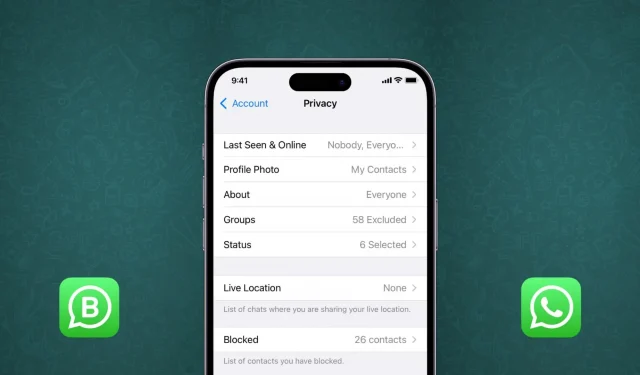
Din iPhones kontaktlista har telefonnummer till många slumpmässiga personer, en restaurang, en vän till en vän, en gammal bekant, ex-partner, utökad familj etc. Du har inte regelbundna konversationer med dem, men du kan behöva att prata med dem en gång i veckan. Men eftersom deras telefonnummer lagras i dina kontakter kan de som standard se din WhatsApp-profilbild, status (berättelser), senast sett tid och mer.
Av integritets- och säkerhetsskäl kanske du vill förhindra att din WhatsApp-profilbild, berättelser och andra sådana personliga uppgifter visas för sådana kontakter. I den här handledningen visar vi dig hur du gör det på din iPhone.
Observera att dessa tips även gäller WhatsApp på Android och WA Business-appen.
WhatsApps sekretesskontrollnivåer
Som standard visas din WhatsApp-profilbild, status etc. för alla dina kontakter.
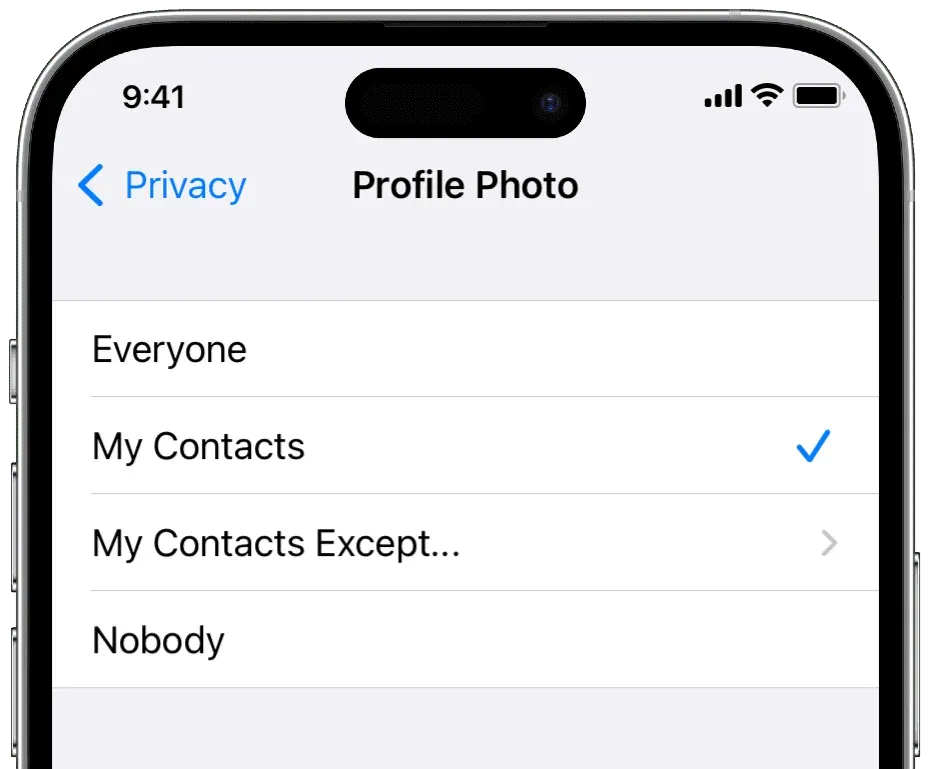
Men WhatsApp erbjuder följande kontroller för att anpassa din integritet:
Varje
Vem som helst kan se den här saken. Till exempel, om ditt profilfoto är inställt på Alla kan vem som helst, även om du inte har ett telefonnummer sparat på din iPhone, se ditt Display Photo (DP). Detta är det minst privata alternativet eftersom det nästan inte ger någon integritet.
Relaterat: Hur man skickar ett meddelande på WhatsApp utan att spara det telefonnumret på din iPhone
Mina kontakter
Om du väljer detta kommer alla personer som sparats i din iPhones kontaktlista att kunna se den specifika WhatsApp-saken (DP, status, etc.).
Mina kontakter utom…
Det här alternativet är idealiskt eftersom det låter dig visa din profilbild, status etc. för alla i din kontaktlista, förutom vissa personer du väljer att utesluta. Jag använder det eftersom det ger mig exakt kontroll så att vissa personer som finns i mina kontakter inte ser mina whatsapp-profilbilder, status osv.
Dela endast med
Det är exklusivt tillgängligt för WhatsApp status (historik) inställningar. Med detta kan du bara dela din berättelse med ett fåtal utvalda kontakter. ”Dela endast med” är ett utmärkt sekretessalternativ, liksom det tidigare nämnda alternativet ”Mina kontakter utom”.
Ingen
Slutligen, om du vill förbli helt privat, kan du ställa in sekretessalternativen till ”Ingen”. Som namnet antyder hindrar det någon från att se din profilbild, status etc., inklusive personer som sparats i dina kontakter.
Nu när du känner till de olika kontrollnivåerna, så här använder du dem.
Hur man ändrar WhatsApps sekretessinställningar
1) Öppna WhatsApp-appen och klicka på ”Inställningar”.
2) Välj ett konto.
3) Klicka på ”Sekretess”.
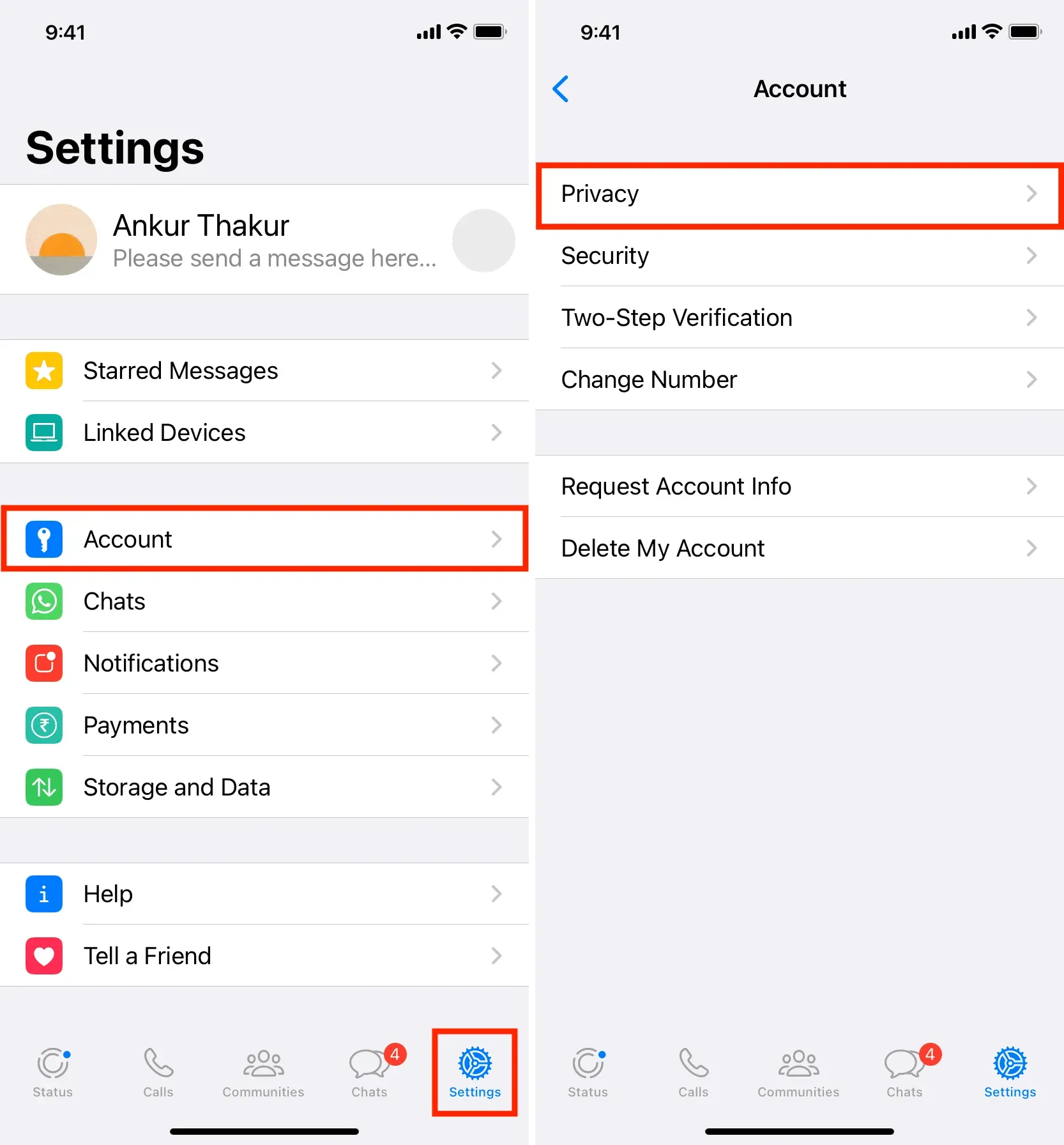
Här har du flera alternativ:
Senaste besök och online
När du är online på WhatsApp visas en liten onlinetext under ditt namn på den andra personens telefon. Detta är bara synligt när någon har öppnat din WhatsApp-chattskärm eller en tidigare konversation. Till skillnad från Facebook, Messenger och andra sociala plattformar visar WhatsApp inte alla onlinekontakter på ett ställe, inte heller en grön prick eller något liknande. Som nämnts kan någon bara veta om du är online på WhatsApp om de öppnar en chatt med dig.
På samma sätt, när du är offline, visar appen när du senast sågs online på WhatsApp.
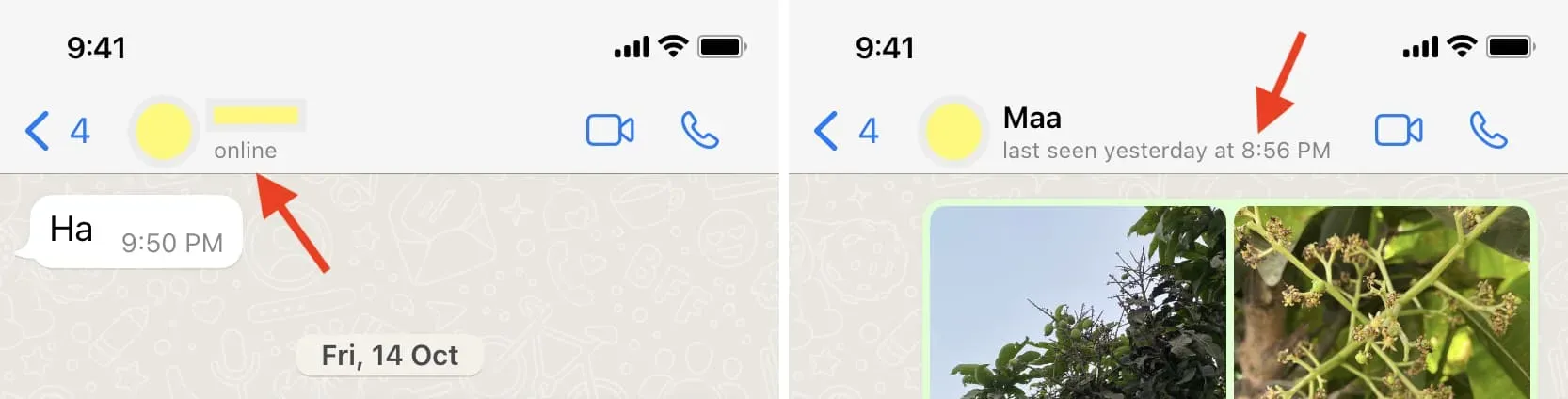
Om du tror att din senaste besökstid och onlinestatus äventyrar din integritet kan du välja att inte visa dem för alla. Klicka på Senast sett och online och välj lämplig sekretessnivå. Jag satte mitt senaste besök till ”Ingen” och min onlinestatus till ”Alla”.
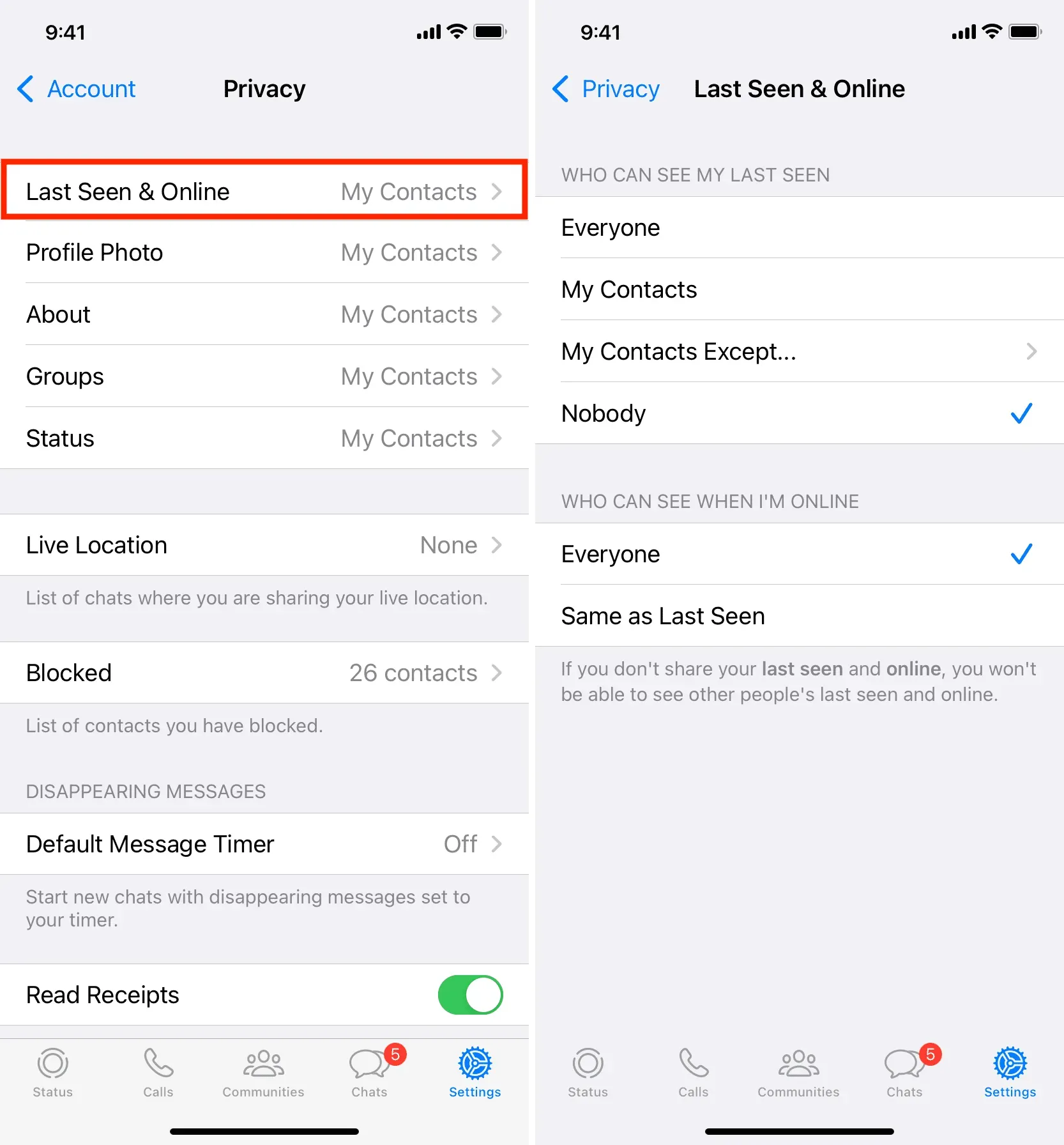
Avatar
Liksom andra chattappar som iMessage låter WhatsApp dig lägga till en profilbild, även känd som en DP (eller visningsbild). På grund av det ständigt ökande antalet trakasserier, bedrägerier, identitetsstölder med mera rekommenderar jag att du aldrig gör din profilbild synlig för någon. Naturligtvis kanske detta inte gäller om du är en offentlig person eller använder WhatsApp Business för ditt arbete.
För att ändra vem som kan se din WhatsApp-profilbild, tryck på Profilbild och välj ett av alternativen. Jag installerade det i mina kontakter. Men du kan också välja ”Mina kontakter utom” och utesluta flera personer från listan.
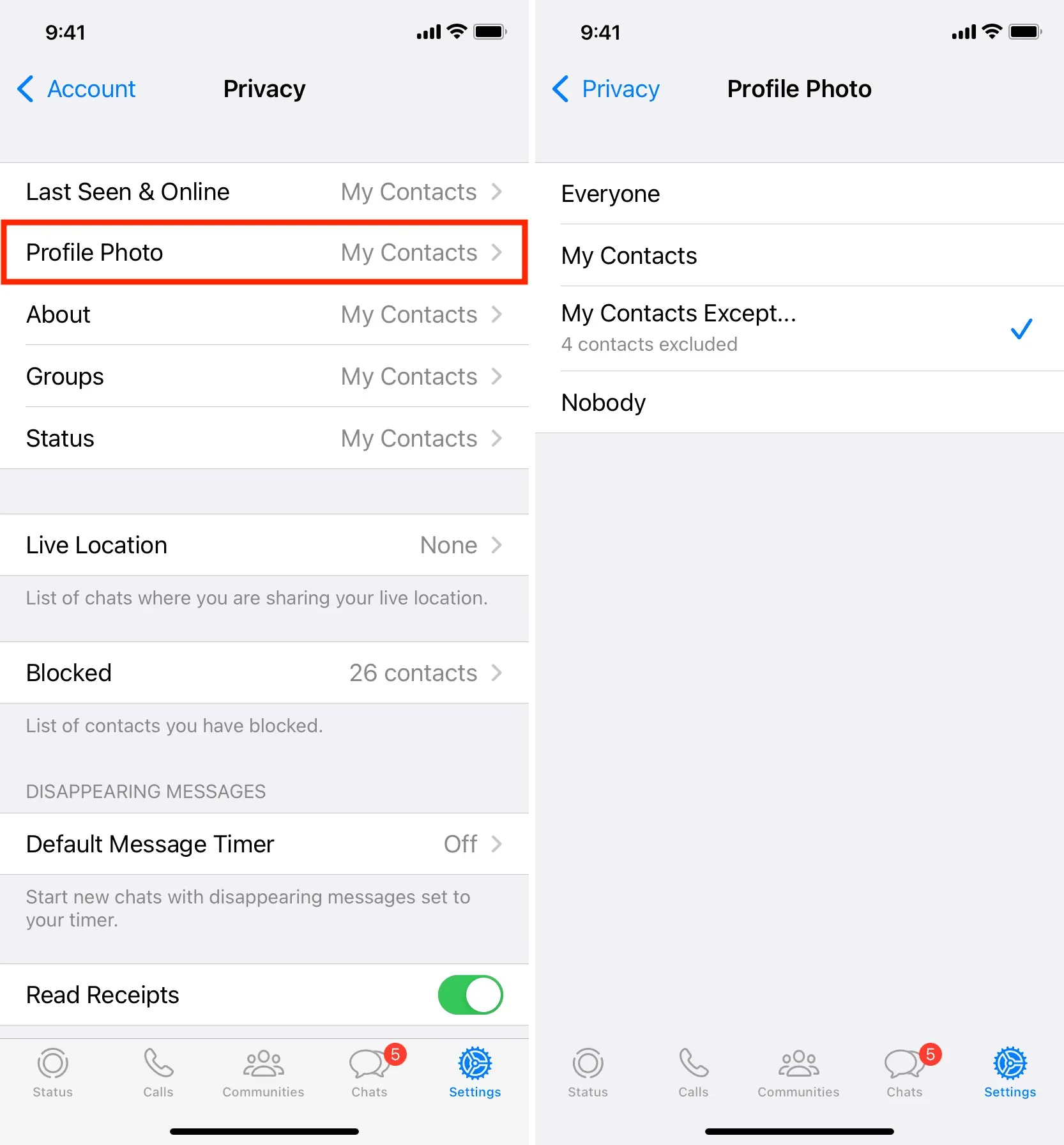
Om oss
”Om oss” är en liten textruta som visas under ditt profilfoto och telefonnummer när en person går till din WhatsApp-profil eller skärmen ”Kontaktinformation” i WhatsApp.
WhatsApps avsnitt ”Om” är begränsat till cirka 139 tecken och du kan använda text eller uttryckssymboler här.
Standard WhatsApp-texten för alla användare är den ökända ”Hej! Jag använder WhatsApp.” Du kan ändra det till något annat i WhatsApp-inställningar> ditt namn högst upp> Om.
Om du inte vill att främlingar ska se avsnittet Om oss väljer du Mina kontakter eller något av de andra alternativen. Min ”Om”-text: ”Snälla ring mig inte utan att skicka ett whatsapp-meddelande till mig.” Så jag ställde in min ”Om”-synlighet för alla.
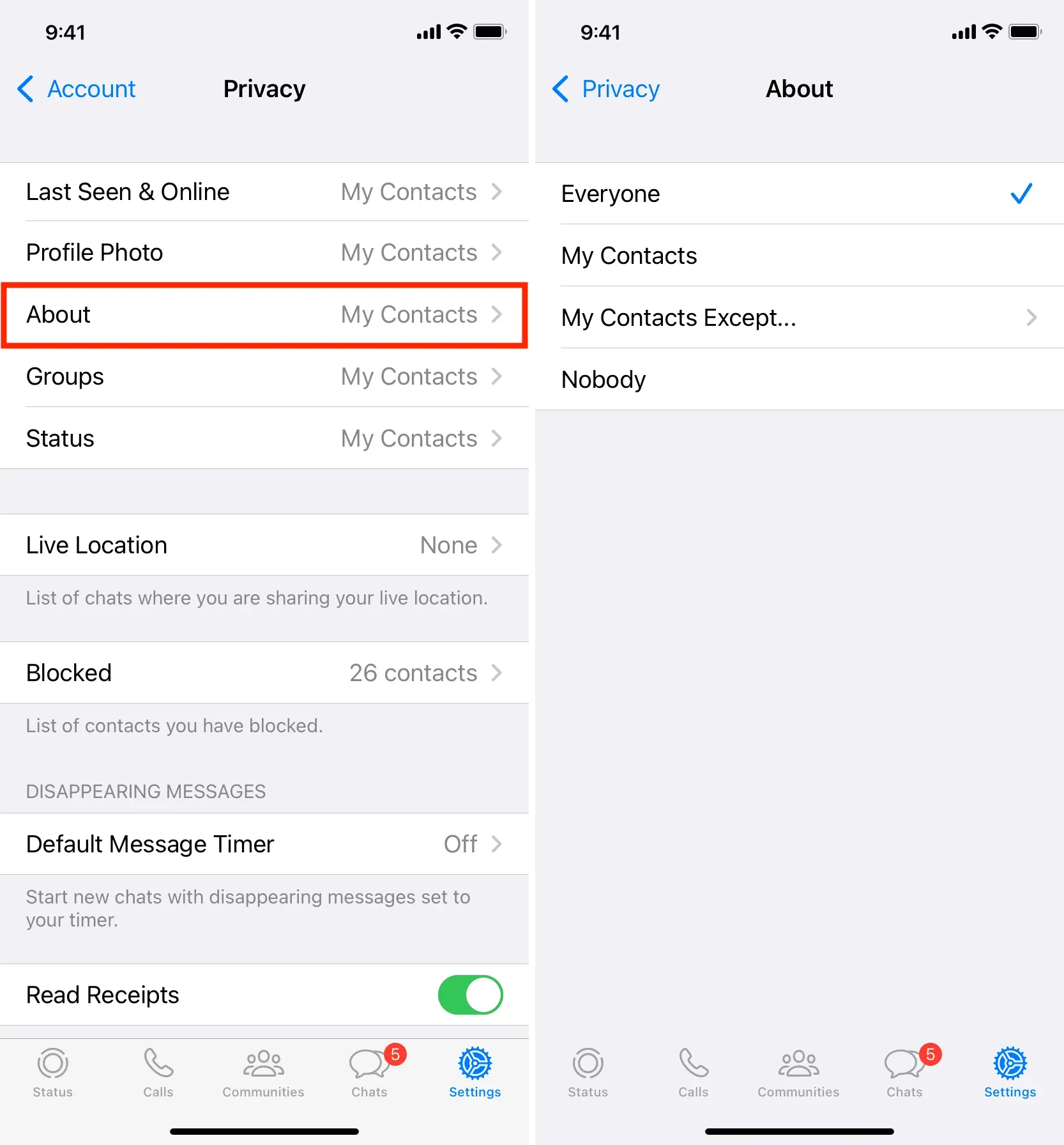
Status (Berättelser)
Som Snapchat, Instagram, Facebook och mer kan du också lägga till statusar eller berättelser till din WhatsApp-profil. De är bara synliga i 24 timmar, varefter de raderas automatiskt.
Du kan inte dela din whatsapp-status med någon annan än dina kontakter. När du har tryckt på Status väljer du Mina kontakter, Mina kontakter utom eller Dela endast med. Jag använder ”Endast dela med” och har bara valt ut ett fåtal familjemedlemmar som kan se mina WhatsApp-berättelser.
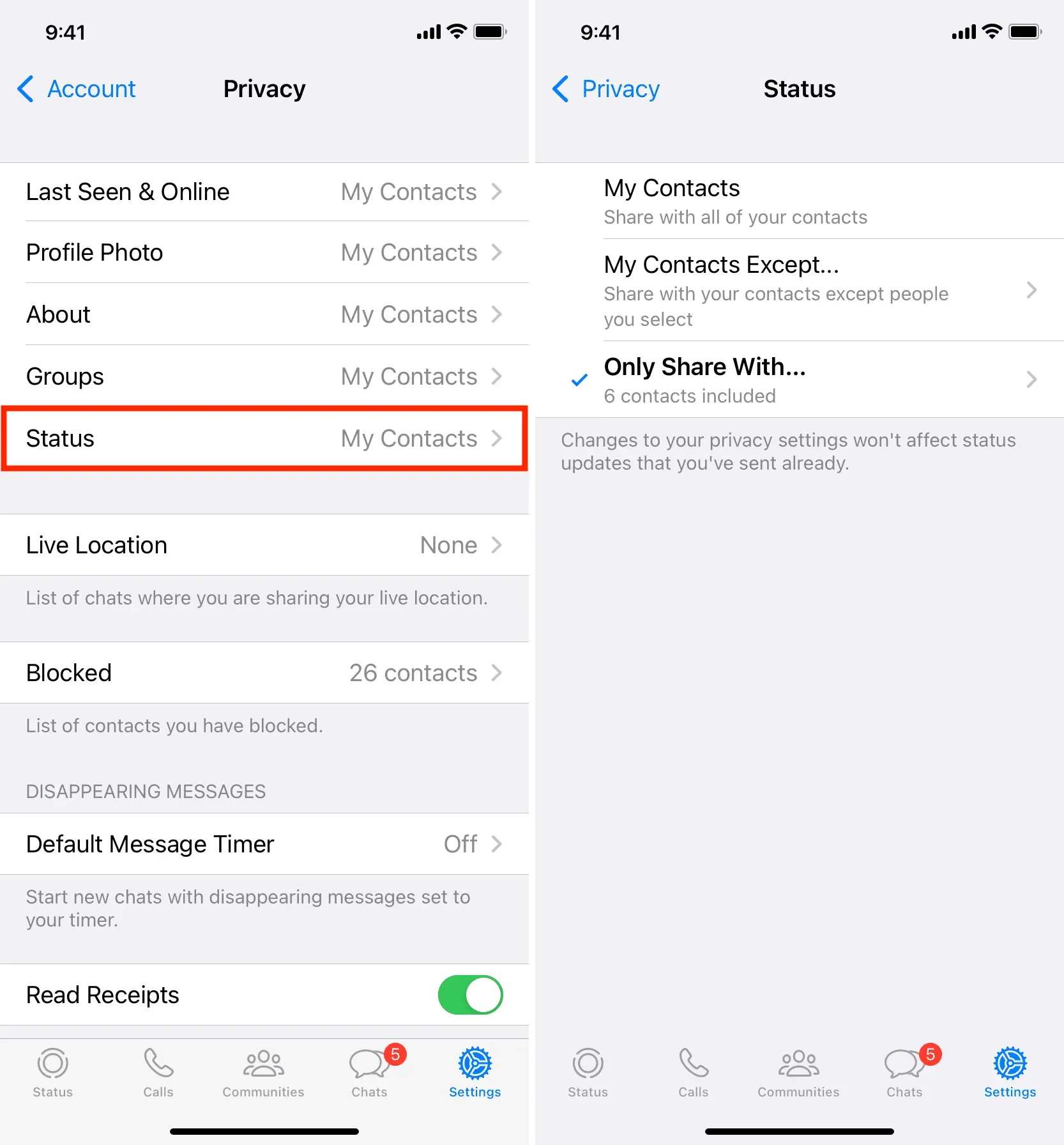
Hindra andra från att lägga till dig i WhatsApp-grupper
Tidigare kunde vem som helst med ditt nummer lägga till dig i slumpmässiga WhatsApp-grupper. Detta var problematiskt och en stor integritetsrisk eftersom andra medlemmar i den här gruppen (som du aldrig visste) kunde se ditt telefonnummer.
Lyckligtvis kan du trycka på ”Grupper” i dina WhatsApp-sekretessinställningar och förhindra att du läggs till i grupper genom att välja ”Mina kontakter” eller ”Mina kontakter utom”.
Tidigare kunde du också välja ”Ingen” (som jag gjorde), men nu stöder WhatsApp inte detta. Så för att förhindra att någon lägger till dig i WhatsApp-grupper, klicka på ”Mina kontakter utom” och lägg till alla kontakter i undantagslistan. Det är inte perfekt, men det fungerar.
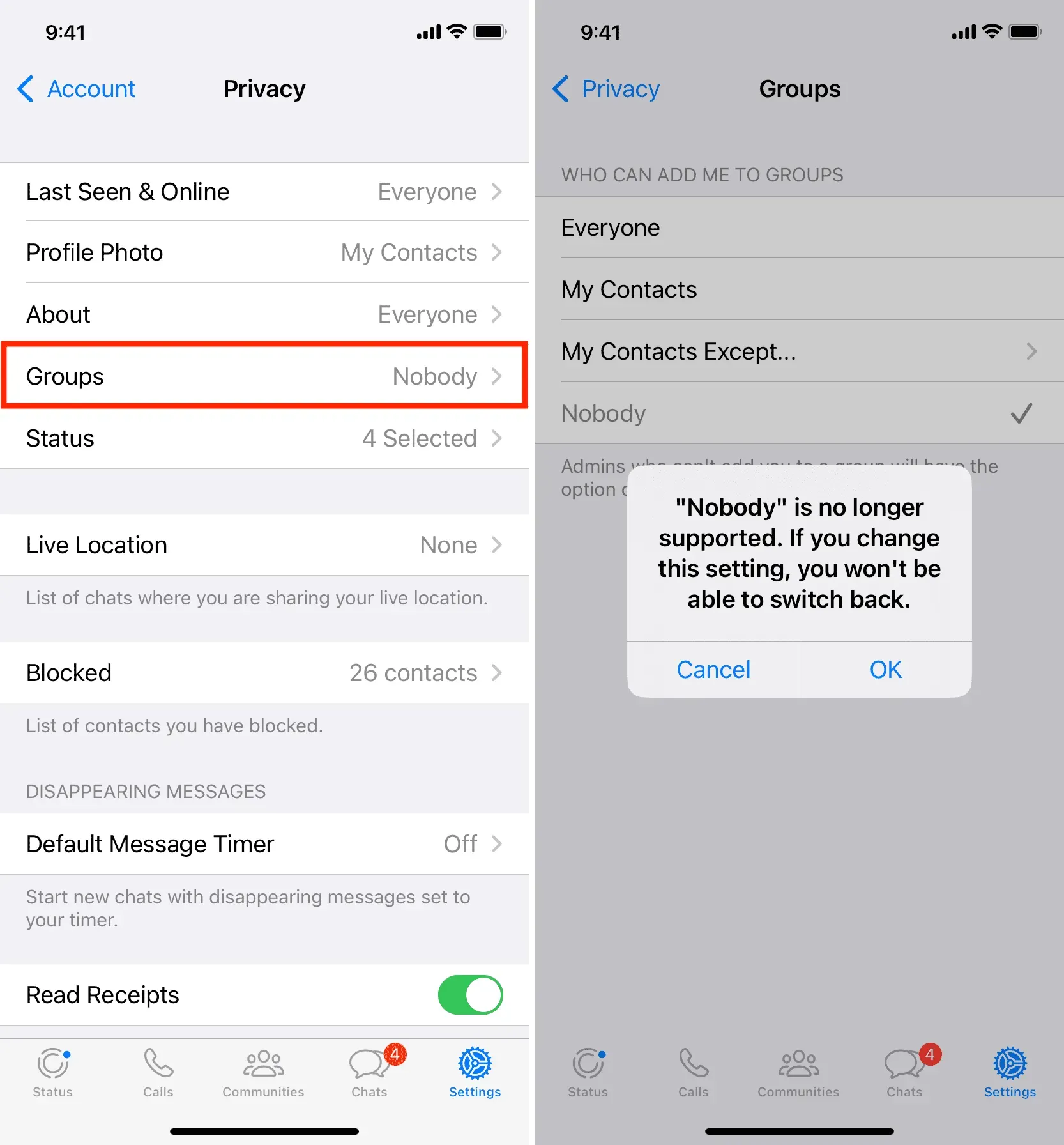
Låt inte andra veta att du har läst deras WhatsApp-meddelande
Som standard, när du läser någons meddelande, blir den dubbla bockmarkeringen blå och talar om för den andra parten att du har sett deras meddelande. Detta liknar iMessage läskvitton. Om du inte vill att folk ska veta att de har sett deras meddelande, gå till WhatsApp-inställningar > Konto > Sekretess och inaktivera läskvitton.
Observera att när läskvitton är inaktiverade kan du inte heller veta om någon annan har läst ditt meddelande.
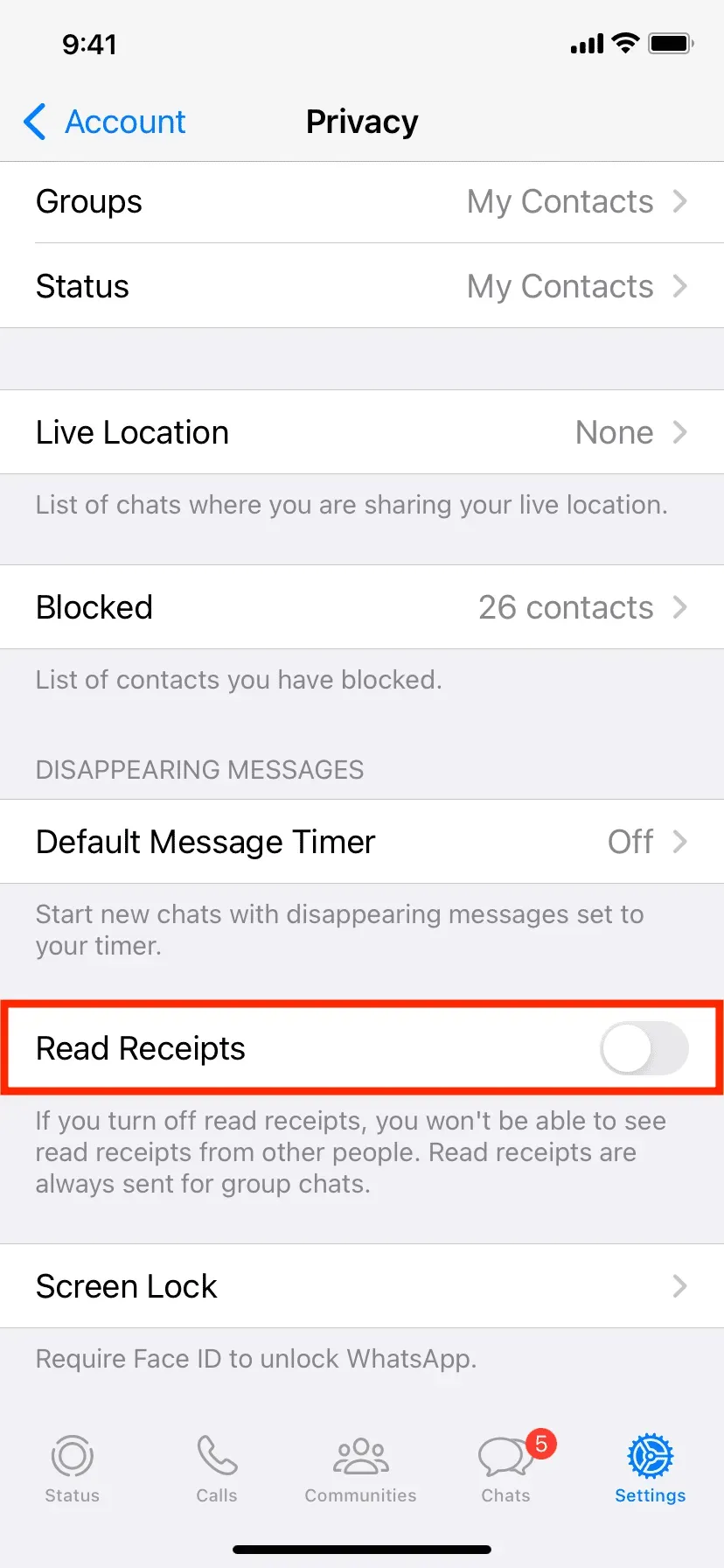
Proffstips: Lämnar du läskvitton aktiverade men vill läsa någons meddelande utan att göra den dubbla bocken blå? Tryck och håll ned (tryck inte på) en chatt- eller WhatsApp-avisering på din iPhone så visas den, så att du kan se meddelandet (bilden nedan). När du är klar med att läsa, tryck utanför popup-fönstret för att stänga det. Observera att ett läskvitto kommer att skickas om du går in för att se chatten i helskärm.
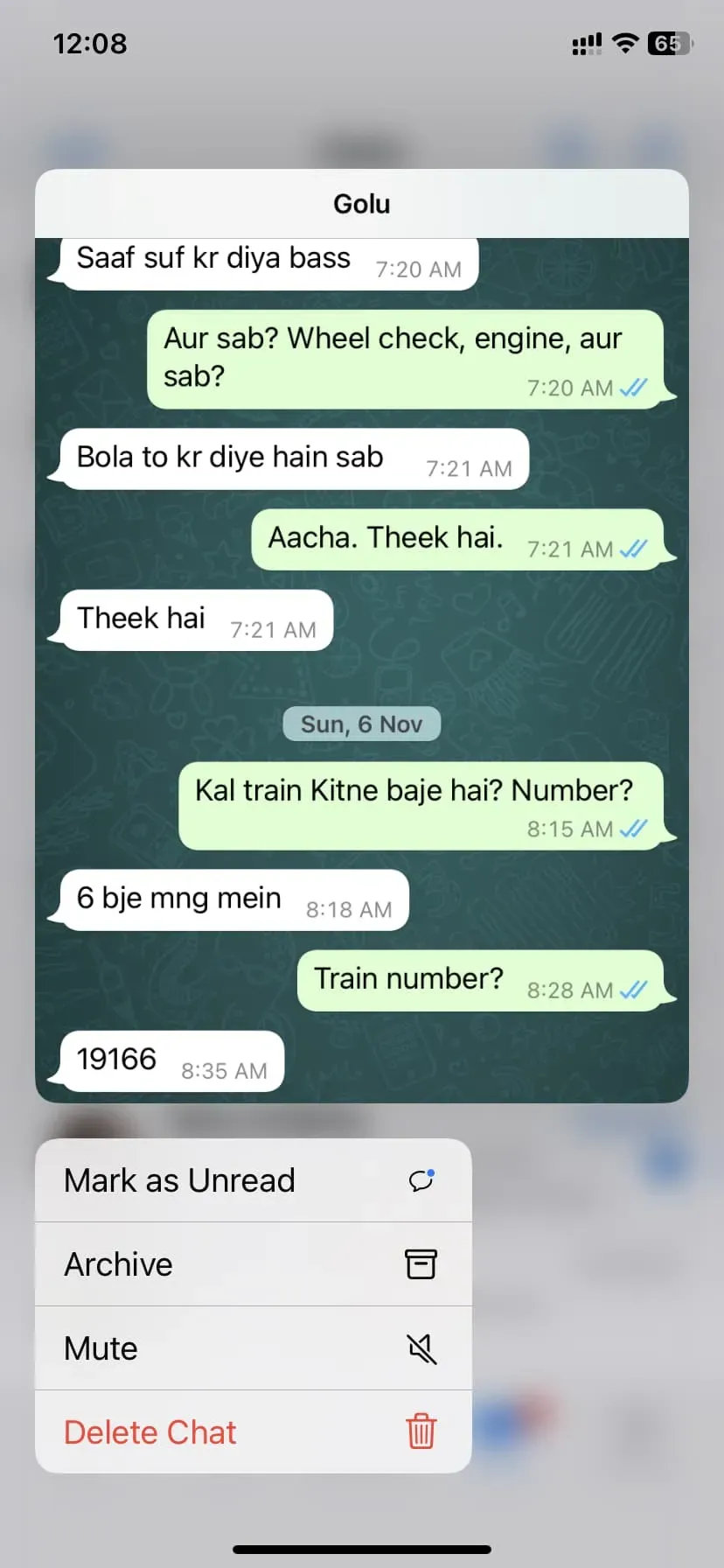
Vid det här laget vet du hur du justerar WhatsApp-sekretessinställningarna på din iPhone för att skydda din profilbild, historik, senast sett och onlinestatus. Jag hoppas att denna handledning var till hjälp.



Lämna ett svar